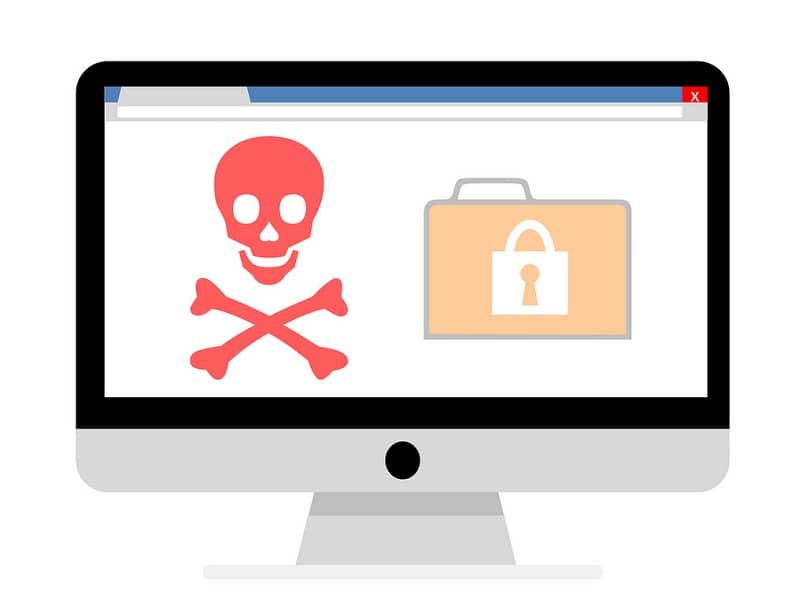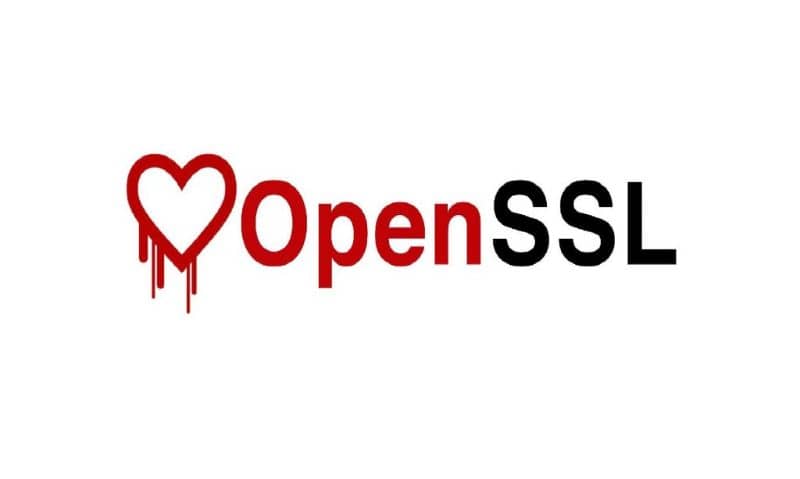Sin duda, agregar una clave es una de las mejores medidas de seguridad que puede tener para la privacidad de su memoria USB. De este modo nadie tendrá acceso a la información que almacena allí. Pero si aún no sabes cómo hacerlo, no te preocupes, porque en este post te diremos cómo configurar una contraseña con memoria USB, sin necesidad de programación.
¿Cómo agregar una contraseña a la memoria USB sin programar?
Algunas personas probablemente no consideren necesario e importante agregar una llave a las memorias USB, borrando que en estos dispositivos se suelen almacenar diversa información e incluso datos personales. Por tanto, se recomienda agregar una contraseña Y la mejor parte es que no necesitará ninguna programación a través de estos pasos; pero también puede agregar una contraseña a los archivos de la memoria USB.
De igual forma, es necesario tener en cuenta que existen algunas diferencias en los pasos para activar la contraseña, ya que depende del sistema operativo del equipo. Por eso, en este post te contaremos cómo hacerlo. Windows, MacOS y LinuxAdemás, no debes descargar el programa, ya que afortunadamente la computadora te permite ingresar una contraseña en el USB.
Ingrese una contraseña para USB en Windows
Windows es sin duda uno de los sistemas operativos más utilizados en la actualidad. Además, nos da una oportunidad proteger nuestra memoria USB colocando la llave y lo mejor es que es simple y rápido:
- Lo primero que debes hacer Introducir la memoria USB en la computadora. Luego presione el botón de inicio de Windows y busque en el panel de control.
- Seleccione la opcion «sistema de seguridad».
- Una vez allí se abrirá una ventana con varias opciones, debes elegir «Cifrado de unidad BitLocker».
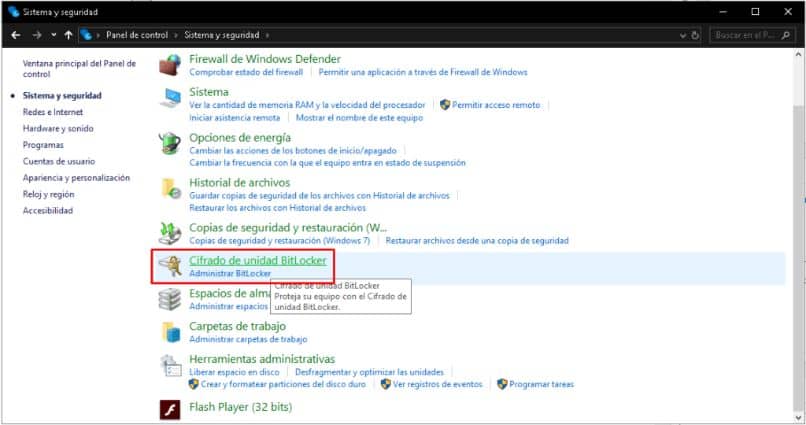
- Marque la unidad a la que desea ingresar.
- Luego haga clic en «Habilitar BitLocker»Una vez allí, habrá dos métodos para bloquear la unidad. Debe «Usar una contraseña para desbloquear la unidad».
- Entonces puedes elegir dónde quieres el respaldo contraseña
- También puede elegir a qué parte de la unidad desea agregar cifrado. Dependiendo de esto, el proceso puede ser más rápido.
- A continuación, debe seleccionar el método de cifrado.
- Eventualmente, aparecerá una ventana. Todas las opciones que ha elegido y finalmente confirmar el proceso. Es posible que tarde un poco en función del tamaño de la unidad USB.
Inserta tu llave USB en MacOS
En este sistema este proceso es mucho más fácil y rápido, todo lo que tienes que hacer es realizar los siguientes pasos:
- Insertar memoria USB
- Luego busque el ícono del dispositivo y seleccione la opción «cifrar»
- Finalmente, ingrese la contraseña y se bloqueará.
Es bueno resaltar, si no encripta su memoria USB, solo puede usarla sistemas operativos macOS. Por otro lado, si solo desea cifrar, agregar y contraseña una carpeta en Mac OS, también puede hacerlo de una manera fácil.
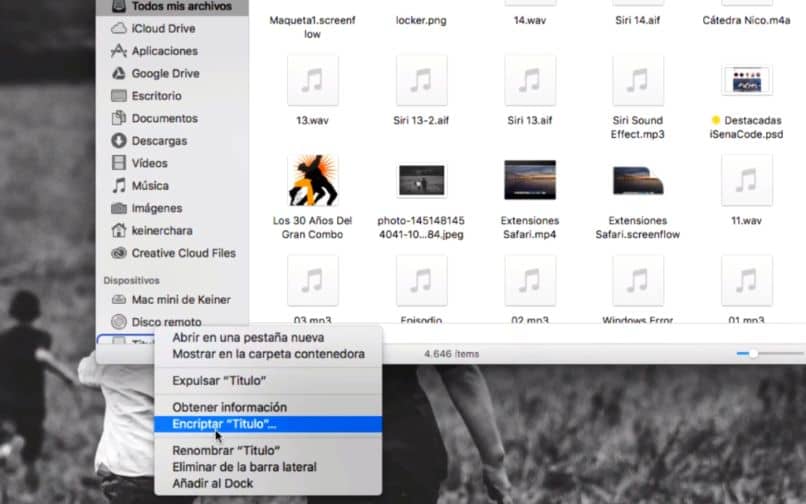
Establecer una contraseña para USB en Linux
Como en macOS, yo Linux el proceso es realmente simple y rápido:
- Inserte el USB en la computadora
- Luego haga clic derecho y marque la opción formato de volumen
- Antes de formatear, puede ingresar la contraseña que necesita y luego guardarla cuando haya completado el proceso.
¿Cuáles son los beneficios de agregar una clave a una memoria USB?
Si bien puede que él no crea que sea necesario, poner una contraseña en su memoria USB tiene grandes beneficios de privacidad para el usuario, a la vez que logra mantener la información segura. De esta forma, en caso de pérdida o robo nadie podrá acceder a sus datos o archivos luego almacenado. Además, tendrá la oportunidad de guardar lo que necesita sin temor a ser visto por otra persona.
Otro de los beneficios clave e importantes es que su información estará protegida y separada del malware a través de este método. Sin embargo, se recomienda crear una contraseña segura que sea fácil de recordar, pero muy personal, de esta manera los otros usuarios no podrán entenderlo.
Finalmente, esperamos que este tutorial te haya ayudado, sin embargo, queremos saber qué piensas. contraseña a su unidad USB? ¿Sabía que puede cifrar carpetas y archivos de forma gratuita sin necesidad de programación? Déjanos tus respuestas en los comentarios.